Xfolio(クロスフォリオ)は、ポートフォリオ作成を中心とした、クリエイターのための総合プラットフォームです。運営はBookLive。
クロスフォリオでは、イラスト、マンガなどのポートフォリオが作れるのですが、2023年に「小説」カテゴリが、オープンしました。
利用料は無料(一部オプション有料)なので、小説のポートフォリオを作りたい方・創作物のコンテンツ販売をしたい方におすすめです。
なお、情報は常に新しくなりますので、詳しく知りたい方は公式を確認してください。

クロスフォリオでできること
クロスフォリオでできること一例
- 比較的簡単に見栄えのいいカスタマイズポートフォリオが作れる
- 小説・マンガ・イラストの作品投稿・閲覧・フォロー・コメント入れ
- 作品の公開範囲をかなり細かく設定できる
- 創作物の販売
- ファンコミュニティの作成
- 閲覧数が高い場合、広告収益を得られる
- アクセス解析が詳しめ
- 独自ドメインが使える
など。
投稿プラットフォーム×ポートフォリオ作成×コンテンツ販売×交流みたいな感じです。
ポートフォリオのテンプレートは2024年現在10種類程度。中にはヘッダーや背景に動きのあるデザインもあり、お手軽に設定できるのにリッチ感があります。
また作品の公開範囲は、全公開からパスワード必須、メンバー限定、支援者のみ、などかなり細かく設定できるので、検索除けなどしたい方にも向いています。
また、簡単に作品をコピーできにくくする設定も簡単にできるので、その点もメリットです。
アクセス解析が詳しめ
クロスフォリオでは、独自のアクセス解析が使えます。
解析ページではこのようなことを知ることができます。
- 累計訪問者数
- 今日の訪問者数
- 今月の訪問者数
- 直近30日・直近3か月の訪問者数
- よく見られているページ(直近30日)
- よく見られている作品(直近30日)
- よく見られている時間帯(直近30日)
- 来訪タグ名(直近30日)
- ユーザーの平均購入額(直近30日)
これだけでもかなり詳しくユーザーの動向がわかると思うのですが、外部アクセス解析も使用可能とことです。
二次創作・AI作品投稿について
二次創作は、NGではないようですが、積極的にOKとも書いてありません。二次物の投稿作品はけっこう投稿されている模様。
AI作品の投稿については、NGのようです。
クロスフォリオ事務局のページより
生成AIの作品が投稿されてしまう問題に関しては、クロスフォリオだけにとどまりません。
現状、生成AIの作品を見抜いて100%投稿をはじくことができる、というわけでもないようなので、様々なサイトで、投稿されてしまっている現状があります。
5時間ほど使ってみたところ、クロスフォリオはこういう雰囲気
- 「イラストも小説も公開したい人」から「小説だけ公開したい人」まで幅広い。イラストはいわゆるアニメ塗り系が強い。非萌え系の一次創作を描いている登録者は、少なめの印象
非萌え系やおしゃれ系のイラスト描きも、探すといます。
- 二次創作もNGでない様子なので、二次を書きたい(描きたい)人もわりといる
・(参考)ほかに二次が強いサイトpixivの記事↓
- プロもアマチュアもいる
イラストは、仕事の実績をUPされている方が結構多いです。
小説は、プロの場合は、自分の著作を宣伝する場・お仕事の窓口として使っている場合が多いかなという印象。
- 投稿作にタグをちゃんとつけて管理しないと、作品が埋もれる可能性が高そう
好きなクリエイターをフォローしたり、お気に入りに入れた作品をフォルダ管理することができますので、見る専でも楽しめそう。コメントを入れたりもできるので書き手同士の交流もできる。
ただ、やや過去作を遡りにくい感じはします。
会員登録までの流れ
※文字を読むのがめんどくさい人は、いい動画を探したほうがいいです。
(新規会員登録画面・参考画像↓)
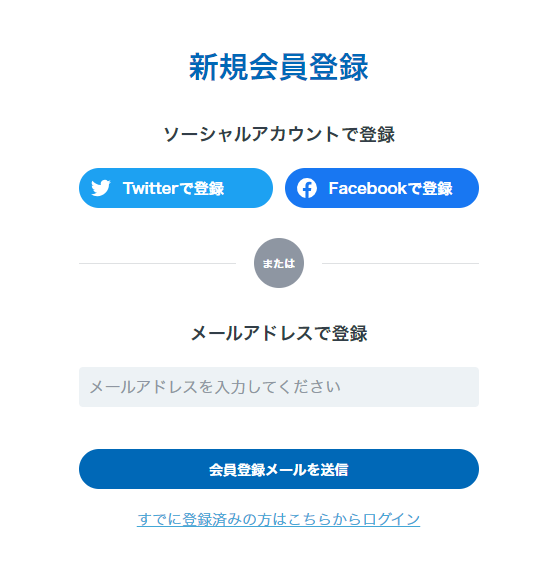
PCの場合、トップ画面右上の「新規会員登録」ボタンから、XまたはFacebookのアカウントでログイン、あるいはメールアドレスを入れて会員登録します。登録は24時間以内に行わないと無効になります。
メールアドレスを入れた場合、会員登録のための返信メールが来るので、リンクから登録手続きへ進みます。
登録画面で、ニックネーム、生年月日、パスワードを入れて利用規約に同意する。
これで会員になりました。ですが、まだポートフォリオは作れません。
ポートフォリオを作るには、クリエイター登録を行います。ログイン状態で、「クリエイター登録」のボタンから、任意のクリエイターIDを登録します。(クリエイター登録参考画像↓)
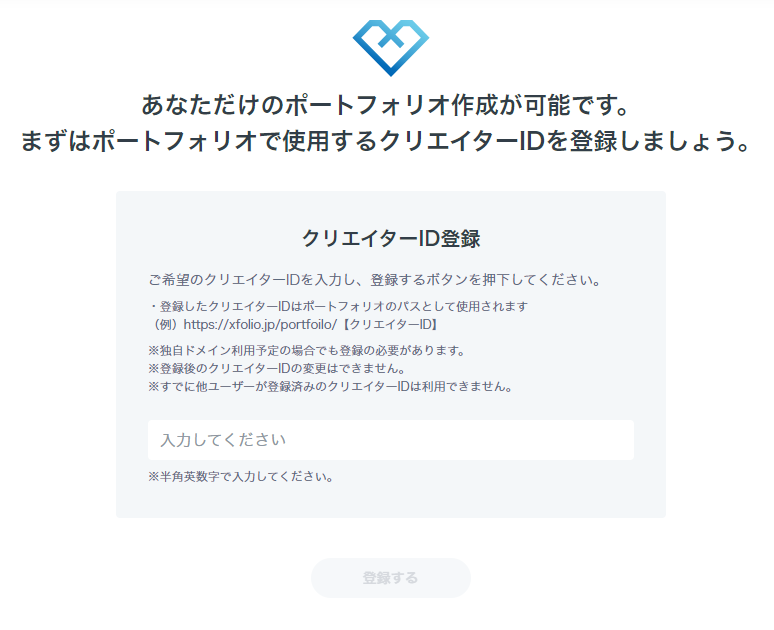
次に、ポートフォリオを作る2種類の方法が提示されます。(選択画面参考画像↓)
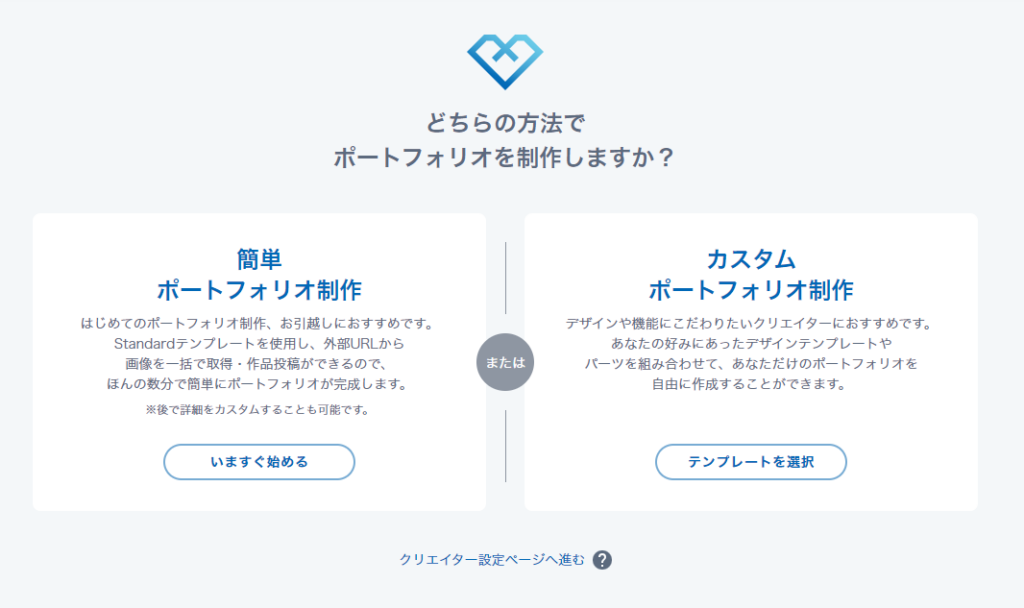
- 「簡単ポートフォリオ制作」
- 「カスタムポートフォリオ制作」
どちらかを選べるので好きな方を選択。
初心者はとりあえず「簡単ポートフォリオ制作」から始めてみるのが無難かもしれません。
「簡単ポートフォリオ制作」では、
- ポートフォリオ名を入力
- キービジュアルを登録(ポートフォリオページのトップに出てくる画像)
- 作品を登録
- カテゴリを選択(小説・マンガ・イラストから選択)※全部選ぶこともできます
を入力します。今すぐにはそれできないわ、というものは、必須項目以外は後回しにしてもOKかと思います。
※これは「Standard」デザインの場合です
- PC表示の場合:ヨコ2,880px × タテ1,100px
- モバイルの場合:ヨコ 750px ×タテ480px
「Standard」デザインの場合、縦長の画像だとどうしても不格好になるので、横長の画像にした方がいい模様。
キービジュアルの推奨サイズや必要枚数はテンプレートによって変わってくるので、詳しくは公式HPをご覧ください。
場合によっては7枚くらいの画像が必要になってくるテンプレートもあります。
その後、ポートフォリオのページの背景色などを決めます。このへんは、あとからいくらでも変更できるのでひとまず何か適当に選択しておきましょう。
まだこの状態ではポートフォリオページは公開されていません。公開ボタンを押さないと公開になりません。
公開する前に、「クリエイター設定ページ」で、細かい設定を満足いくまで詰めていきます。
問い合わせフォームやDL販売、X連携など、パーツがいろいろあるので、組み合わせて思い思いのページを作ることができます。
だいたい納得が行ったら、公開ボタンを押して公開します。
なお、公開範囲を変えたい人は、作った各ページから、設定画面に入り、公開範囲を変更してください。
(ページ設定画面参考画像↓)
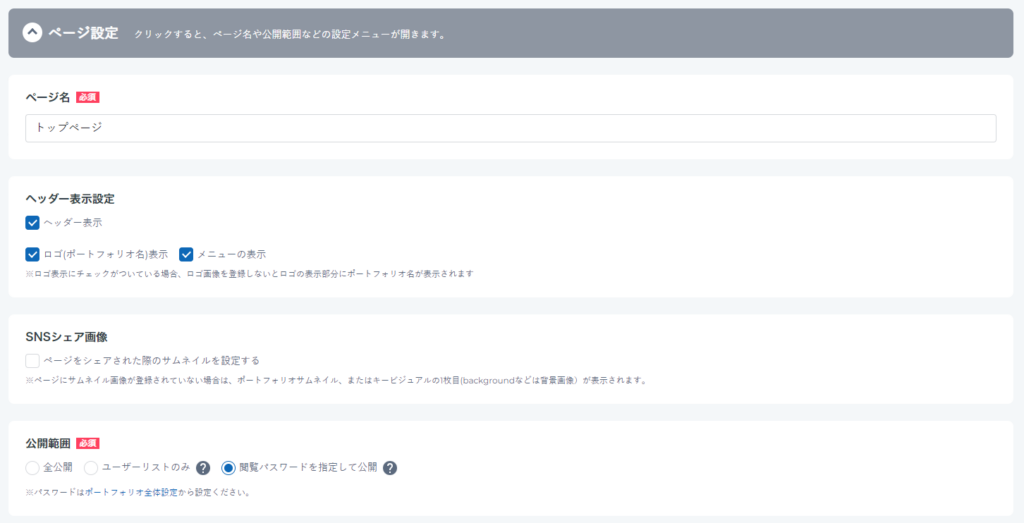
パスワードでアクセス制限をかけたい人は「クリエイターページ」→「ポートフォリオ」→「ポートフォリオ全体設定」で、パスワードをあらかじめ登録しておく必要があります。
htmlなどの知識も必要ないので、本当に簡単にポートフォリオが作れる印象ですが、独特の操作性に慣れるまでに、ちょっと時間がかかる場合もあるかもしれません。
作ったポートフォリオに小説作品を載せる方法
初めに設定すること
画像やテキストをコピーされにくしたり、スクレイピング対策をするサービスが使えるので、その設定をしておいた方がいいかと思います。
「クリエイターページ」→「ポートフォリオ」→「ポートフォリオ全体設定」で
- 「JavaScriptによる操作制限」
- Bot対策機能「ポートフォリオ全体にreCAPTCHAを導入します」
この2つのチェックボックスにチェック後、
画面下の「更新する」ボタンを押して保存
これをしていても、データはコピーしようと思えばできてしまうので、結局気休めなのですが、設定しないよりはましかと思います。
用意するもの
- 小説、または小説投稿サイトの作品ページへのURL
- 表紙用画像(クロスフォリオ推奨サイズは1024×1024px)
- 挿絵を入れたい人は挿絵も用意
正方形が推奨サイズみたいなのですが、「自由編集パーツ」を使って作品一覧を作る場合、長方形の画像でも問題はないようでした。
クロスフォリオで作ったポートフォリオに小説を載せるには、おもに2種類の方法があります。
- クロスフォリオ内で作品投稿してそれをページに反映
- 「自由編集パーツ」を使い、ボタンに他小説投稿サイトの作品ページへのリンクを貼る
どっちにもメリット・デメリットがあります。
クロスフォリオ内で作品投稿してそれをページに反映
メリット
タグが付けられるので、タグから来てくれる人も期待できます。挿絵も入れられます。
デメリット
長編を投稿しようと思うと、テキスト流し入れ→体裁を直す作業に多少の根気がいる点です。ポートフォリオを即作って公開したい人には不向き。
外部へサイトへ誘導する方式
メリット
すでに別サイトにUP済みの作品と連携させたい、という人向け。任意の小説サイトの自分の作品ページへリンクを貼るだけなので早く済みます。
デメリット
クロスフォリオ上でタグ付けができない(=クロスフォリオ内で作品が見つけてもらいにくい)ことです。
クロスフォリオ内での作品投稿の方法
作品投稿は、「クリエイター設定ページ」→「作品」→「作品投稿」からできます。
作品投稿でできること
- 公開範囲の設定(全公開・ユーザーリストのみ・閲覧パスワードを指定・非公開)
- 有料設定(10~3000円)
- 無料公開範囲の指定
- 公開期間の設定(予約投稿可能)
- 表紙画像の設定
- 作品投稿完了後、Xへも投稿
- 作品内への画像挿入
など。
有料設定のところで設定金額を入れると、有料販売ができます。
小説の改ページはタグを入れる形式なので、ボリュームのある小説は、小分けにした方が取り回しがいいかもしれません。
表紙画像は「オリジナル」(自分で用意する)か「表紙自動生成」が選べます。表紙自動生成を使うのであれば、自分で用意する必要はありません。デザインに時間をかけたいかどうかで決めたらいいと思います。
オリジナルの場合の推奨表紙サイズ:1024×1024px(正方形です)
ルビ形式にも対応しているようです(しかし非公式の模様)
こういう形のものです↓
|漢字《かんじ》
その他使い方を知りたい人は、公式が小説投稿の方法について説明してくれているこのページなどがおすすめ。
販売手数料
■ポートフォリオ(作品毎に設定)
・「原寸大ダウンロード」(価格+追加支援)×10%
・「有料作品」価格×20%
■ショップ
・「自家通販商品」「ダウンロード商品」(商品価格+送料+追加支援)×5.5%+20円
・「自家通販商品」でクロスフォリオ便を利用した際の送料
※購入者にお支払いいただいたクロスフォリオ便送料は「サービス利用料」として「クリエイター設定ページ>売上管理>売上詳細」に記載されます。
■ファンコミュニティ
・「プラン月額(支援金)」価格×10%
クロスフォリオFAQページより
・(参考)イラスト作品を置いておけるよさげなサイトを探している人には、こちらの記事もあります。
まとめ
無料で使える範囲が広く操作性も高いので、ポートフォリオを持ちたい、販売をしたい、友達だけに作品を見てもらいたい、など、様々な要望を持つクリエイターにも使いやすいサービスかなと思います。







コメント